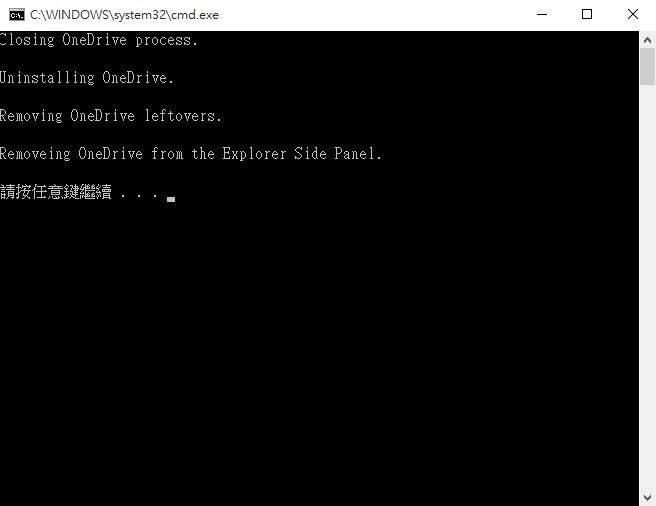昨天把家裡的Asus X200CA筆電從Windows 8升級到Windows 10,因為原本的Windows 8真的還蠻卡的,結果買來之後使用率低到好像把錢丟入水里一樣,幾乎好幾個月才會使用一次,而且會開機是為了更新軟體,並不是真正的使用啊!
所以,想說升級到Windows 10,看看微軟到底有沒有學到教訓了,開始優化最新的視窗軟體。
從Win 8昇級到Win 10,並不像之前必須將原本硬碟內的資料都清空,而是還會保留著原本在Win 8內的軟體和設置。而在Win 8時,有一個問題蠻困擾我的,就是每次開機後,One Drive都會自動啟動上傳或下載檔案,造成電腦速度及網路速度也會變慢,因此這次就上網Google找到移除掉One Drive的方法。
Windows 10內原本是沒有移除的設定的,如果想要自行移除,請將下方代碼複製貼上到Notepad記事本上,並存成.cmd檔案:
@echo off
clsset x86=”%SYSTEMROOT%\System32\OneDriveSetup.exe”
set x64=”%SYSTEMROOT%\SysWOW64\OneDriveSetup.exe”echo Closing OneDrive process.
echo.
taskkill /f /im OneDrive.exe > NUL 2>&1
ping 127.0.0.1 -n 5 > NUL 2>&1echo Uninstalling OneDrive.
echo.
if exist %x64% (
%x64% /uninstall
) else (
%x86% /uninstall
)
ping 127.0.0.1 -n 5 > NUL 2>&1echo Removing OneDrive leftovers.
echo.
rd “%USERPROFILE%\OneDrive” /Q /S > NUL 2>&1
rd “C:\OneDriveTemp” /Q /S > NUL 2>&1
rd “%LOCALAPPDATA%\Microsoft\OneDrive” /Q /S > NUL 2>&1
rd “%PROGRAMDATA%\Microsoft OneDrive” /Q /S > NUL 2>&1echo Removeing OneDrive from the Explorer Side Panel.
echo.
REG DELETE “HKEY_CLASSES_ROOT\CLSID\{018D5C66-4533-4307-9B53-224DE2ED1FE6}” /f > NUL 2>&1
REG DELETE “HKEY_CLASSES_ROOT\Wow6432Node\CLSID\{018D5C66-4533-4307-9B53-224DE2ED1FE6}” /f > NUL 2>&1pause
或者到這裡下載現成的CMD檔案:
載點一 http://uploadrocket.net/oszqqvc0mieg/OneDrive_Uninstaller_v0.4.cmd.html
載點二 https://mega.nz/#!fRdCzJgD!ZLjYsPhRjTjv3B5FGe3otaWdMOfko63s0d6-6Y4AO10
儲存好或下載好之後,請直接在檔案上點擊兩下執行,然後會跳出一個黑色視窗,請等待視窗內出現下圖中的文字:
這就代表完整移除One Drive這軟體了。